[視頻指南] 在沒有計算機的情況下解鎖已禁用的 iPhone/iPad
對於許多 iOS 用戶來說,忘記 iPhone 或 iPad 密碼可能是最糟糕的噩夢。 如果您也被鎖定在 iPhone 之外,請不要擔心。 有幾種方法可以學習如何在沒有計算機的情況下解鎖已禁用的 iPhone。 令人驚訝的是,您不需要藉助計算機來解鎖您的 iOS 設備。 本指南將使您熟悉如何在沒有計算機的情況下解鎖 iPad 密碼。 繼續閱讀並了解如何在沒有計算機的情況下立即解鎖已禁用的 iPhone。
第 1 部分:如何在沒有計算機的情況下使用 Siri 解鎖已禁用的 iPhone?
訪問 Siri 是 iOS 用戶想到的第一件事 被鎖定在他們的 iPhone 之外. 這可能會讓您感到驚訝,但您也可以藉助 Siri 來解鎖您的手機。 大多數用戶更喜歡這種技術,因為它不需要計算機,並且可以解鎖 iOS 設備而不會刪除其數據。
不過,在繼續之前,您需要了解此方法的局限性。 由於它被認為是 iOS 中的一個漏洞,因此它並不總能產生理想的結果。 據觀察,該方法僅適用於運行 iOS 8.0 至 iOS 10.1 的設備。 要了解如何在沒有計算機的情況下解鎖 iPad 密碼,請按照以下逐步說明進行操作:
步驟二 按住主屏幕按鈕激活 iOS 設備上的 Siri。 通過發出諸如“嘿 Siri,現在幾點?”之類的命令來詢問當前時間。 繼續。 Siri 將通過顯示時鐘讓您知道當前時間。 點擊它。
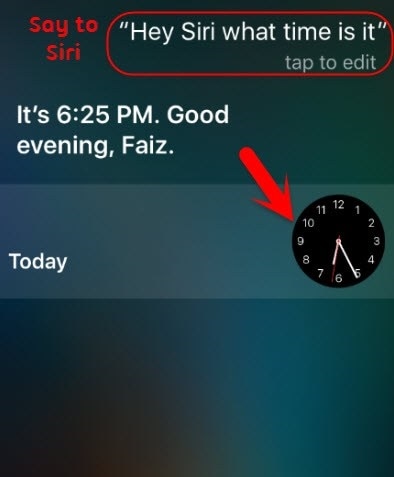
步驟二 點擊添加(加號)圖標。
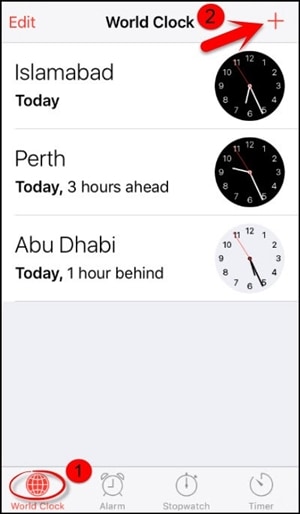
步驟二 從這裡,您可以搜索一個城市。 只需鍵入您想要的任何內容,然後再次點擊即可獲得各種選項。 選擇“全選”按鈕以獲得更多選項。
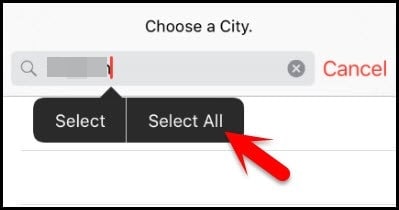
步驟二 選擇“分享”功能。

步驟二 點擊消息圖標。
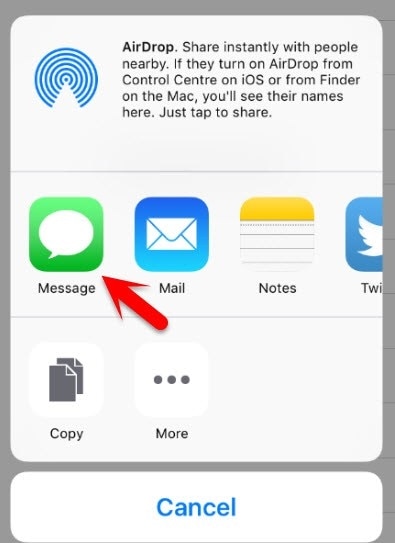
步驟二 它將打開另一個界面來起草新消息。 稍等片刻,在“收件人”字段中寫一些東西。 完成後,點擊鍵盤上的返回按鈕。
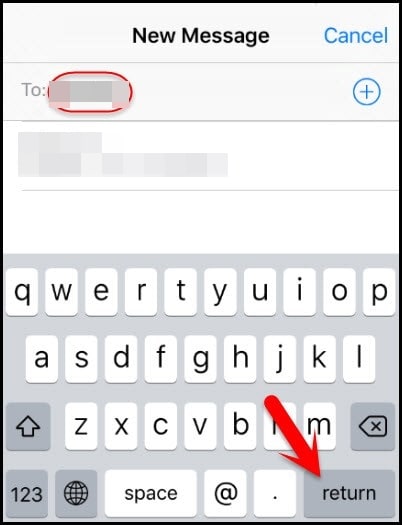
步驟二 這將以綠色突出顯示您的文本。 現在,點擊附近的添加圖標。

步驟二 將啟動一個新界面以添加新聯繫人。 從這裡,點擊“創建新聯繫人”按鈕。
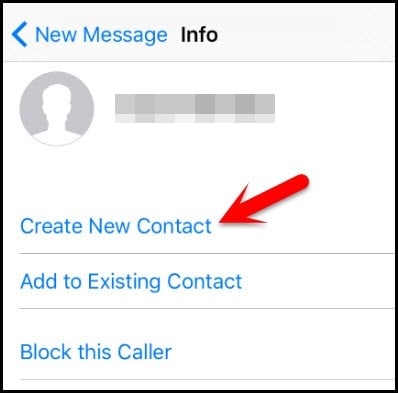
步驟二 不要添加有關新聯繫人的信息,而是點擊照片圖標,然後選擇“添加照片”選項。
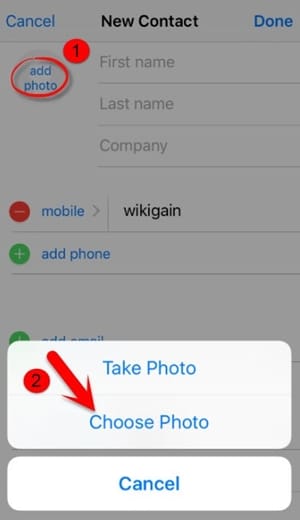
步驟二 這將打開您設備的圖庫。 您可以從這裡瀏覽您的照片庫。
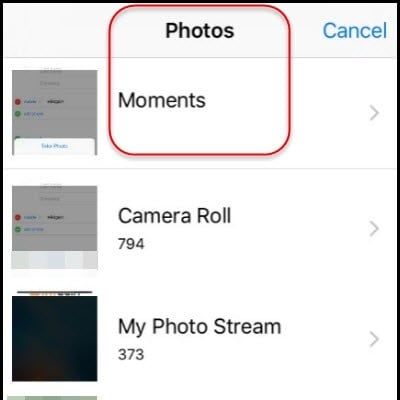
步驟二 片刻後,按下主頁按鈕。 如果一切順利,您將在解鎖 iOS 設備後進入主屏幕。
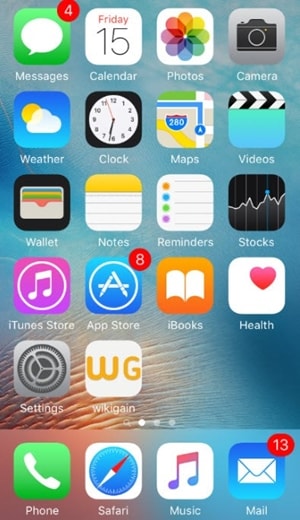
通過遵循此技術,您還將學習如何解鎖已禁用的 iPhone 4。不過,您需要確保您使用的 iOS 設備支持此功能。
第 2 部分:如何使用“查找我的 iPhone”解鎖已禁用的 iPhone?
您的 iOS 設備可能無法使用上述解決方案,或者它是最新的 iOS 版本。 因此,您將需要藉助另一種方法來解鎖您的設備。 在蘋果官方的幫助下 查找我的iPhone 服務,您可以輕鬆地遠程恢復您的設備。 它還用於定位 iOS 設備、播放聲音和遠程鎖定它。
實施此解決方案後,您的 iOS 設備將重置,您的數據將被刪除。 然而,最後,它也會自動重置其鎖定。 按著這些次序:
步驟二 在您選擇的任何其他手持設備上打開 iCloud 網站。 不僅是您的系統,您還可以在任何其他智能設備上打開網站。 使用您的 Apple ID 和密碼登錄您的 iCloud 帳戶。
步驟二 訪問“查找我的 iPhone”服務。 在“所有設備”類別下,您可以查看與您的 Apple ID 關聯的所有 iOS 設備。 選擇要重置的設備。
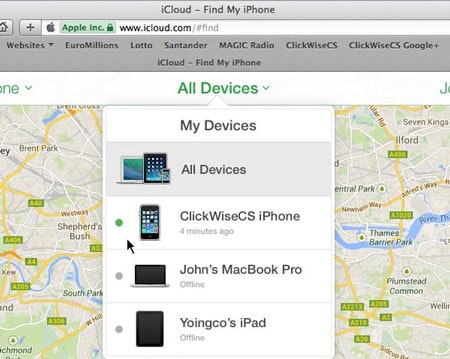
步驟二 選擇擦除設備的功能並確認您的選擇。 稍等片刻,您的 iPhone 或 iPad 將被遠程恢復。
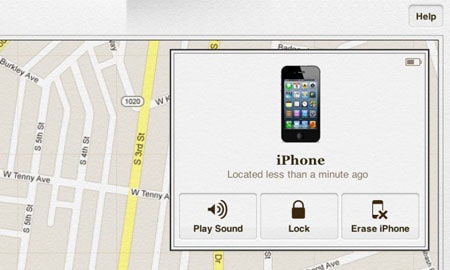
通過遵循此方法,您可以了解如何在沒有計算機的情況下遠程解鎖 iPad 密碼。
第 3 部分:使用 DrFoneTool 解鎖禁用的 iPhone/iPad – 屏幕解鎖?
DrFoneTool 可以幫助您從禁用的 iPhone 或 iPad 上刪除屏幕。 它還可以在您忘記 Apple ID 電子郵件或密碼後解鎖 Apple ID。
- 無需密碼即可輕鬆解鎖 iPhone。
- 在不依賴 iTunes 的情況下刪除 iPhone 鎖定屏幕。
- 適用於所有型號的iPhone,iPad和iPod touch。
- 與最新的iOS 14完全兼容。

步驟二 在您的計算機上安裝 DrFoneTool。
步驟二 打開“屏幕解鎖”。 選擇“解鎖 iOS 屏幕”。

步驟二 按照屏幕上的說明進行操作。
將 iPhone 啟動到 DFU 模式。

在 DrFoneTool 上選擇設備信息

步驟二 開始解鎖。 之後手機就會解鎖。

第 4 部分:保護您的 iPhone 不被小偷解鎖的提示
如您所見,任何人都可以學習如何在沒有計算機和其他 iOS 設備的情況下解鎖已禁用的 iPhone 4。 因此,如果您不希望您的 iPhone 和 iPad 被小偷濫用,您應該採取一些額外的措施。 請遵循這些建議來提高 iOS 設備的安全性。
1.從鎖定屏幕禁用Siri
如果有人無法從鎖定屏幕訪問 Siri,那麼他們將無法按照上述流程解鎖 iOS 設備。 因此,強烈建議從鎖定屏幕禁用 Siri。 為此,請訪問您設備的“設置”>“Touch ID 和密碼”,然後在“鎖定時允許訪問”部分下,禁用“Siri”選項。
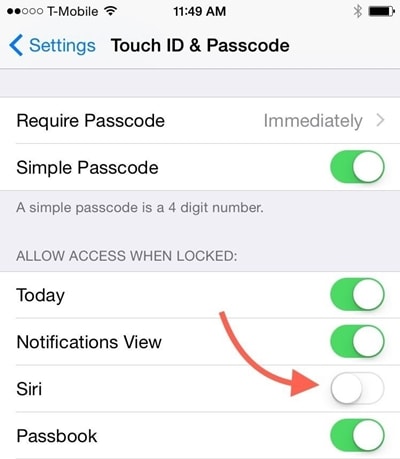
2. 啟用查找我的 iPhone 服務
有時用戶會忘記在其 iOS 設備上啟用“查找我的 iPhone”功能。 要訪問此功能,請確保它已打開。 為此,請轉到設備的設置 > iCloud > 查找我的 iPhone,然後打開“查找我的 iPhone”功能。 此外,您還應該打開“發送最後一個位置”選項。
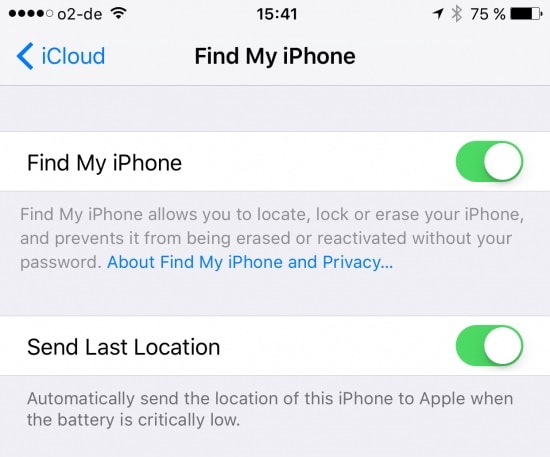
3.設置強字母數字密碼
保護 iOS 設備的最佳方法之一是添加安全密碼。 為此,請訪問您設備的設置 > Touch ID 和密碼 > 更改密碼,然後選擇“自定義字母數字代碼”選項。 提供強大的字母數字密碼以提高設備的安全性。
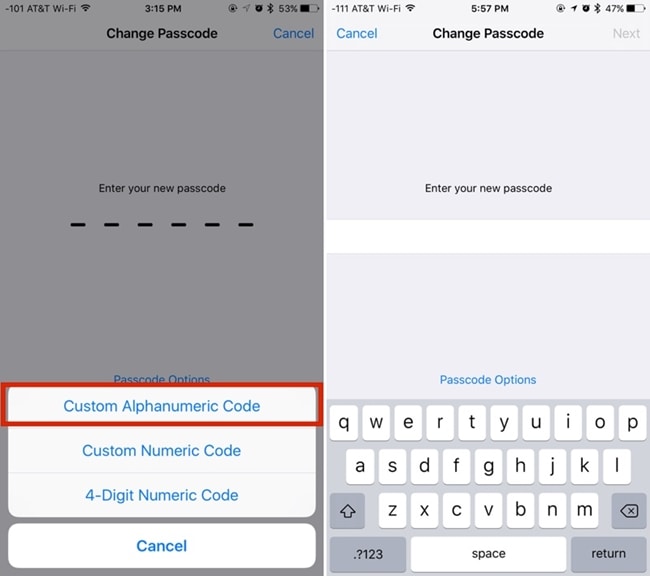
結論
通過實施上述建議,您可以輕鬆讓您的 iOS 設備更加安全。 此外,我們還列出了兩種分步解決方案,無需借助計算機即可解鎖您的 iPad 或 iPhone。 現在,當您知道如何在沒有計算機的情況下解鎖已禁用的 iPhone 時,您就可以輕鬆地充分利用您的 iOS 設備。